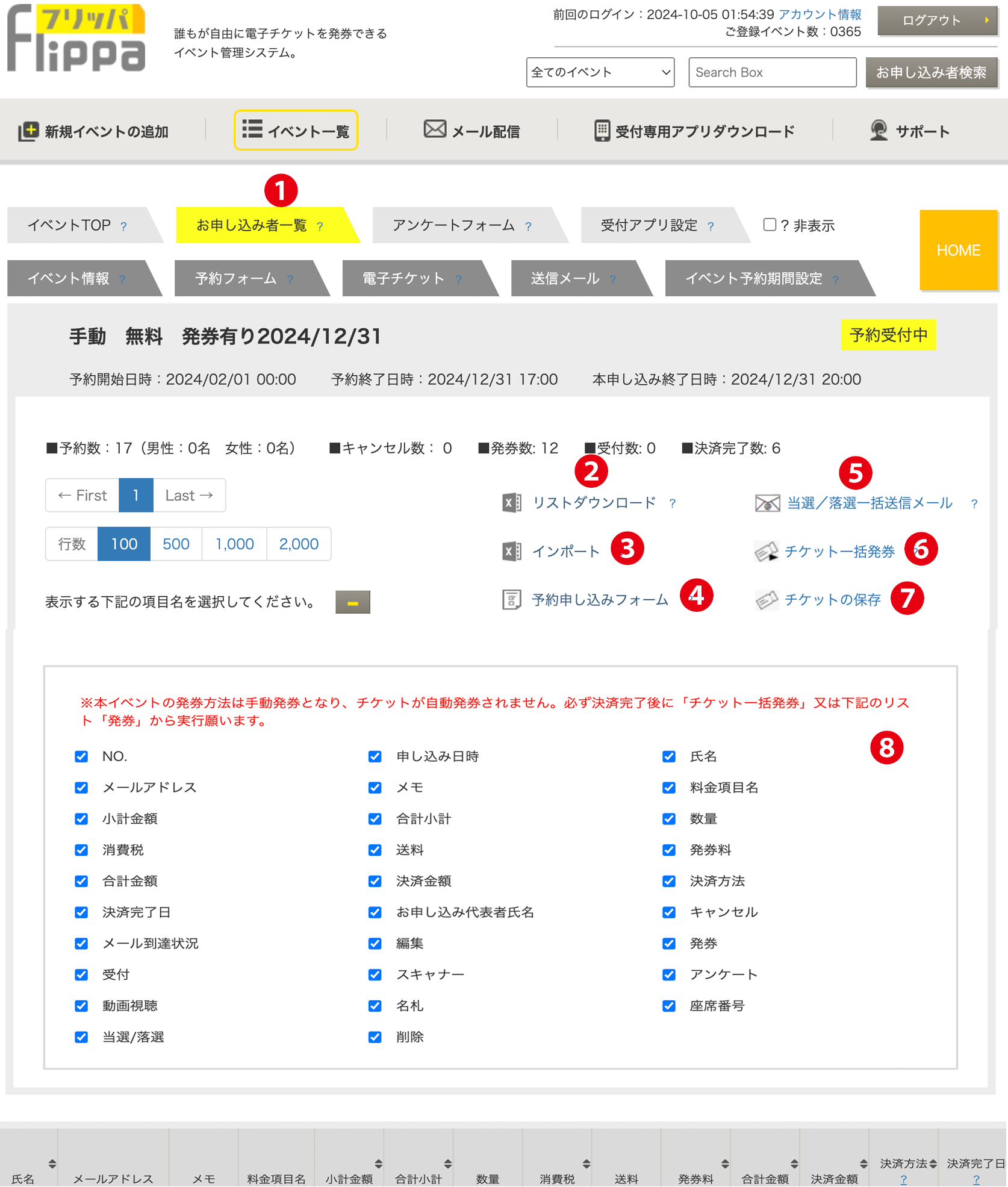*手動発券では抽選と座席指定が可能です。
有料イベントの場合は決済完了後に手動で発券処理をおこないます。
❶お申し込み者一覧
予約フォームを公開後、参加者からの予約がこちらの画面でリスト掲載されます。左に掲載された画像は「手動発券」の場合となります。
❷リストダウンロード
予約者リストをエクセルデーターとしてダウンロードすることができます。
❸インポート
⼿動発券に限り、ダウンロードしたエクセルファイルで座席指定や抽選結果を更新可能です。
編集可能な項⽬は、「座席番号」と「当選/落選メール送信(当選=1 落選=0)」の2項⽬のみとなります。予約者の追加やメールアドレスの追加はできません。
❹予約申し込みフォーム
公開中の予約フォームにアクセス可能です。
❺当選/落選一括送信メール
一括送信では当選者と落選者が同時処理されます。初期設定では落選が選択されておりますので、当選者は必ず選択の有無をご確認ください。一度送信されますと、変更ができませんので、慎重にご操作願います。
当選メールからリンクする本申し込み画面は決裁完了後無効となります。
数量と金額は申し込み時点で決定しておりますので、決済方法を選択後、支払いのみが実行可能で数量変更は不可となります。支払いの有効期限は、主催者アカウントで設定されます。
❻チケット一括発券
発券ボタンを押下し実行直前までに「決済完了済み」且つ「初めての発券」にのみ発券されます。一度発券された場合は再発券されません。再発券は一覧表の申込者毎の発券枠から発券してください。
QRチケット
❼チケットの保存
全申込者のチケットをローカル上に保存することが可能です。
何らかの事情でチケットをお持ちでない参加者に、保存したチケットを個別に送付することが可能です。
❽リスト表示する項目名の選択
初期設定では全ての項目が下記のリストに表示されています。左右の幅が広くなり見づらい場合、選択を外す事で非表示となり左右幅の調整が可能です。